ติดตั้งโมดูลหน่วยความจำ
ทำตามคำแนะนำในส่วนนี้เพื่อติดตั้งโมดูลหน่วยความจำ
เกี่ยวกับงานนี้
ดู กฎและลำดับการติดตั้งโมดูลหน่วยความจำ สำหรับข้อมูลโดยละเอียดเกี่ยวกับการกำหนดค่าและการตั้งค่าหน่วยความจำข้อควรสนใจ
- อ่าน คู่มือการติดตั้ง และ รายการตรวจสอบความปลอดภัย เพื่อให้แน่ใจว่าคุณจะทำงานได้อย่างปลอดภัย
- ตรวจสอบให้แน่ใจว่าได้ถอดหรือติดตั้งโมดูลหน่วยความจํา 20 วินาทีหลังจากถอดสายไฟออกจากระบบแล้ว วิธีนี้ช่วยให้ระบบสามารถคายประจุไฟฟ้าได้จดหมดและเป็นวิธีที่ปลอดภัยในการจัดการกับโมดูลหน่วยความจำ
- ตรวจสอบให้แน่ใจว่าได้ใช้การกำหนดค่าที่รองรับซึ่งระบุอยู่ใน กฎและลำดับการติดตั้งโมดูลหน่วยความจำ
- โมดูลหน่วยความจำไวต่อการคายประจุไฟฟ้าสถิต และต้องดูแลจัดการเป็นพิเศษ โปรดดูคำแนะนำมาตรฐานที่ การใช้งานอุปกรณ์ที่ไวต่อไฟฟ้าสถิต
- สวมใส่สายรัดป้องกันการคายประจุไฟฟ้าสถิตทุกครั้งเมื่อต้องถอดหรือติดตั้งโมดูลหน่วยความจำ ถุงมือป้องกันการคายประจุไฟฟ้าสถิตก็ใช้ได้เช่นกัน
- อย่าถือโมดูลหน่วยความจำสองชิ้นหรือมากกว่าในขณะเดียวกันเพื่อไม่ให้สัมผัสกัน อย่าวางโมดูลหน่วยความจำซ้อนกันโดยตรงในการจัดเก็บ
- อย่าสัมผัสขั้วต่อหน่วยความจำสีทอง และอย่าให้บริเวณพื้นผิวนี้สัมผัสถูกด้านนอกของกรอบขั้วต่อโมดูลหน่วยความจำ
- หยิบจับโมดูลหน่วยความจำด้วยความระมัดระวัง อย่าบิด งอ หรือทำโมดูลหน่วยความจำตก
- อย่าใช้เครื่องมือโลหะใดๆ (เช่น จิ๊กหรือคีบหนีบ) เพื่อจับโมดูลหน่วยความจำเนื่องจากโลหะแข็งอาจทำให้โมดูลหน่วยความจำเสียหายได้
- อย่าเสียบโมดูลหน่วยความจำขณะที่ถือแพคเกจหรือส่วนประกอบ เพราะอาจทำให้แพคเกจแตกร้าวหรือหลุดออกจากส่วนประกอบจากแรงเสียบ
สำคัญ
- ถอดหรือติดตั้งโมดูลหน่วยความจำสำหรับโปรเซสเซอร์ครั้งละหนึ่งตัวเท่านั้น
- ก่อนติดตั้ง 24 Gb DRAM RDIMM ตรวจสอบให้แน่ใจว่าได้อัปเดตเฟิร์มแวร์ UEFI เป็นเวอร์ชันล่าสุดก่อน แล้วจึงถอด 16 Gb DRAM RDIMM ที่มีอยู่ทั้งหมดออก
การดาวน์โหลดเฟิร์มแวร์และไดรเวอร์: คุณอาจต้องอัปเดตเฟิร์มแวร์หรือไดรเวอร์หลังจากเปลี่ยนส่วนประกอบ
ไปที่ เว็บไซต์ดาวน์โหลดไดรเวอร์และซอฟต์แวร์สำหรับ ThinkSystem SR860 V4 เพื่อดูข้อมูลการอัปเดตเฟิร์มแวร์และไดรเวอร์ล่าสุดของเซิร์ฟเวอร์คุณ
ไปที่ อัปเดตเฟิร์มแวร์ สำหรับข้อมูลเพิ่มเติมเกี่ยวกับเครื่องมืออัปเดตเฟิร์มแวร์
ขั้นตอน
ข้อควรสนใจ
ตรวจสอบให้แน่ใจว่าได้ถอดหรือติดตั้งโมดูลหน่วยความจํา 20 วินาทีหลังจากถอดสายไฟออกจากระบบแล้ว วิธีนี้ช่วยให้ระบบสามารถคายประจุไฟฟ้าได้จดหมดและเป็นวิธีที่ปลอดภัยในการจัดการกับโมดูลหน่วยความจำ
หลังจากดำเนินการเสร็จ
- หากถอด PHM ประสิทธิภาพสูง 2U ออกเพื่อเข้าถึงโมดูลหน่วยความจำ ให้ติดตั้ง PHM กลับเข้าที่ ดู ติดตั้งโปรเซสเซอร์และตัวระบายความร้อน
ติดตั้งตัวยก PCIe ทั้งหมดกลับเข้าที่ หากคุณถอดออก โปรดดู ติดตั้งตัวยก PCIe
ติดตั้งครอสบาร์กลับเข้าที่ หากคุณถอดออก โปรดดู ติดตั้งครอสบาร์
ติดตั้งแผ่นกั้นลมด้านหลังกลับเข้าที่ ดู ติดตั้งแผ่นกั้นลมด้านหลัง
ติดตั้งแผ่นกั้นลมด้านหน้ากลับเข้าที่ ดู ติดตั้งแผ่นกั้นลมด้านหน้า
ติดตั้งฝาครอบด้านบนด้านหลังกลับเข้าที่ ดูติดตั้งฝาครอบด้านบนข้างหลัง
ติดตั้งฝาครอบด้านบนด้านหน้ากลับเข้าที่ ดูติดตั้งฝาครอบด้านบนด้านหน้า
- ดำเนินการเปลี่ยนชิ้นส่วนให้เสร็จสมบูรณ์ ดู ดำเนินการเปลี่ยนชิ้นส่วนให้เสร็จสมบูรณ์
วิดีโอสาธิต
ส่งคำติชม
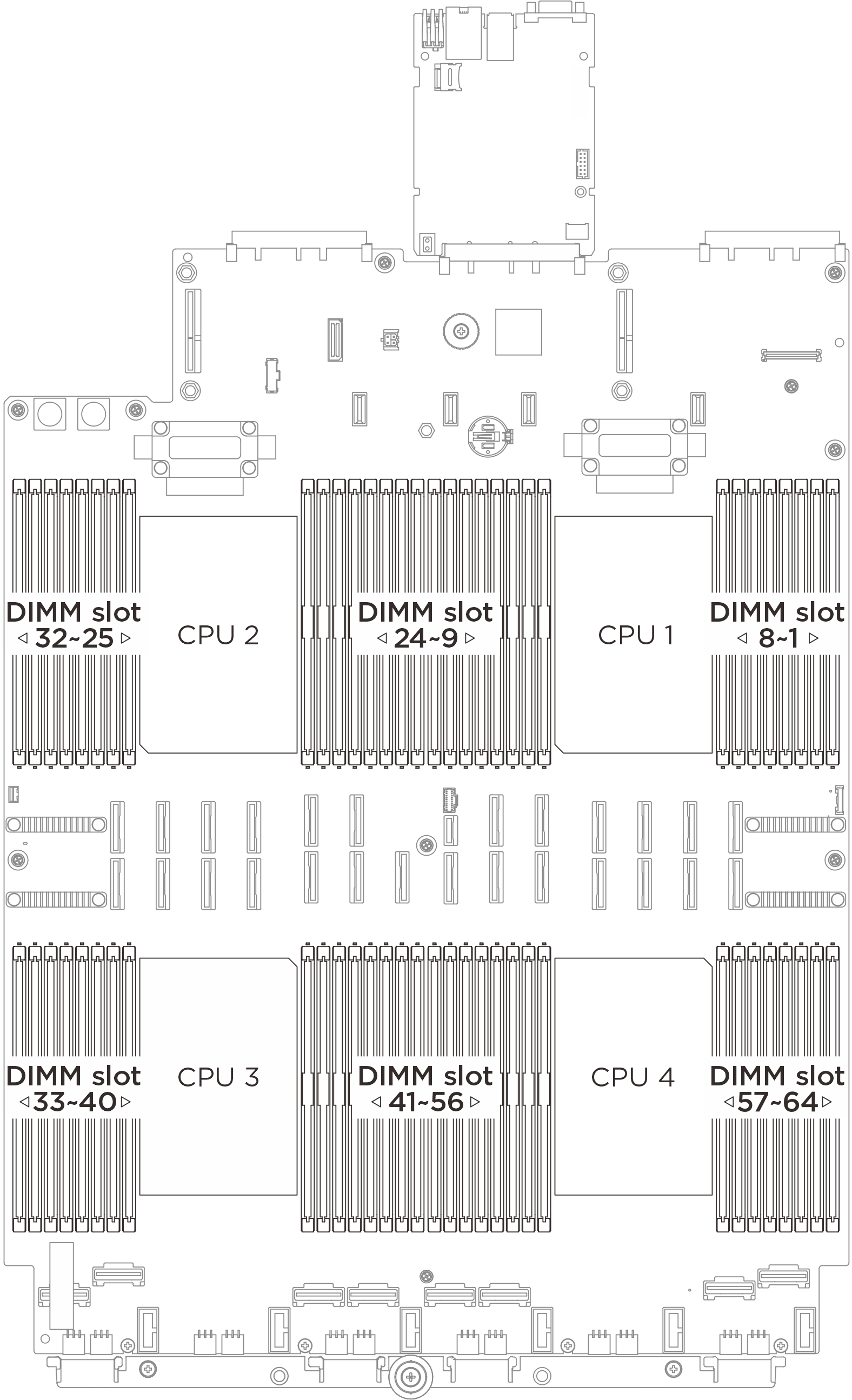
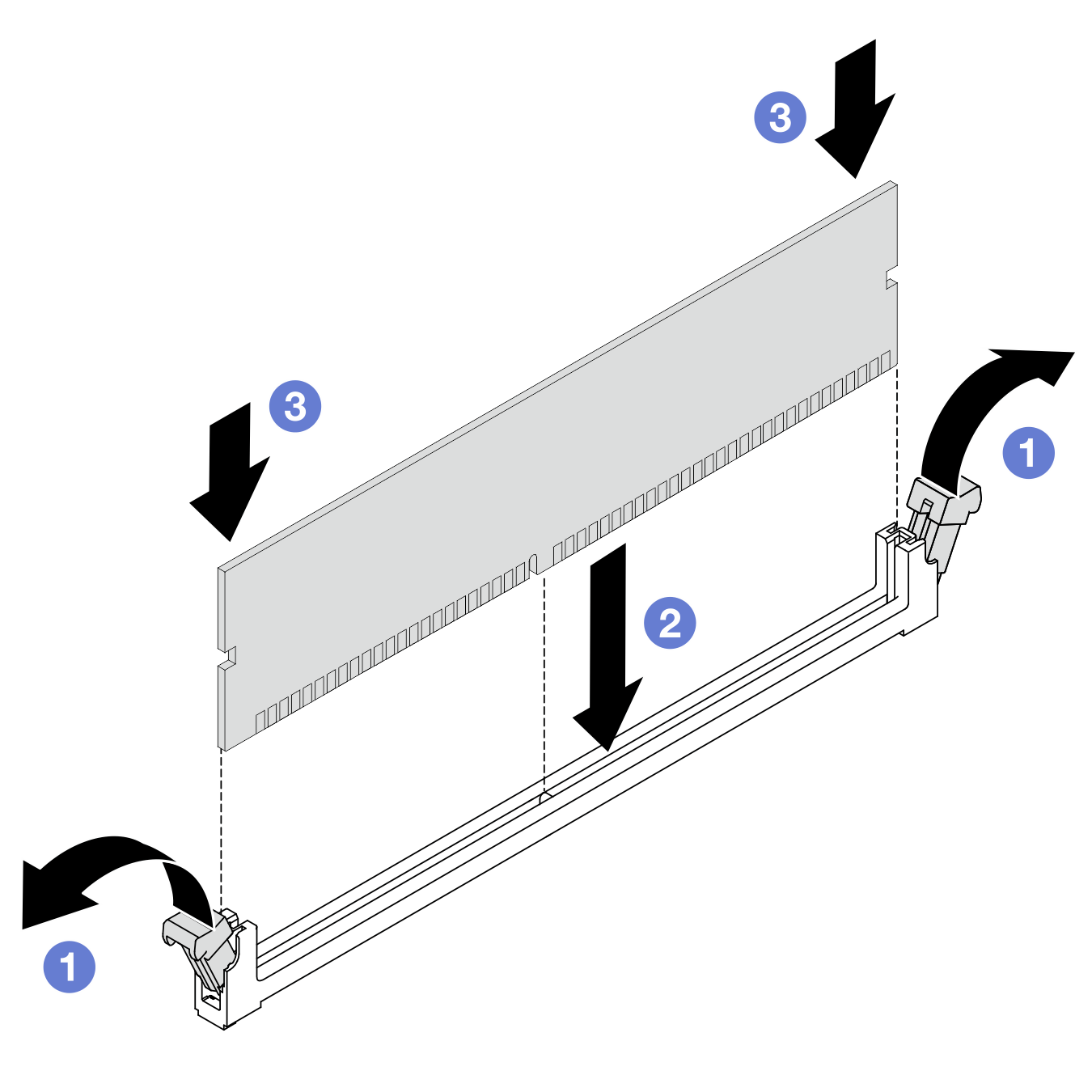
 เปิดคลิปยึดที่ปลายของช่องเสียบโมดูลหน่วยความจำแต่ละด้านอย่างระมัดระวัง
เปิดคลิปยึดที่ปลายของช่องเสียบโมดูลหน่วยความจำแต่ละด้านอย่างระมัดระวัง จัดแนวโมดูลหน่วยความจำให้ตรงกับช่องเสียบและค่อยๆ วางโมดูลหน่วยความจำบนช่องเสียบด้วยมือทั้งสองข้าง
จัดแนวโมดูลหน่วยความจำให้ตรงกับช่องเสียบและค่อยๆ วางโมดูลหน่วยความจำบนช่องเสียบด้วยมือทั้งสองข้าง กดปลายทั้งสองด้านของโมดูลหน่วยความจำลงไปตรงๆ ในช่องเสียบให้แน่นจนกว่าคลิปยึดจะเข้าตำแหน่งล็อค
กดปลายทั้งสองด้านของโมดูลหน่วยความจำลงไปตรงๆ ในช่องเสียบให้แน่นจนกว่าคลิปยึดจะเข้าตำแหน่งล็อค